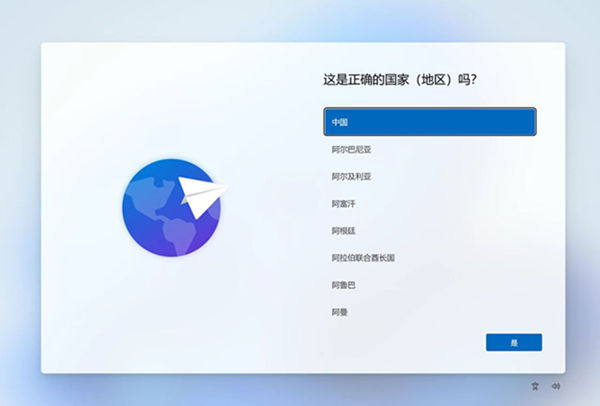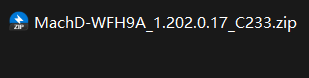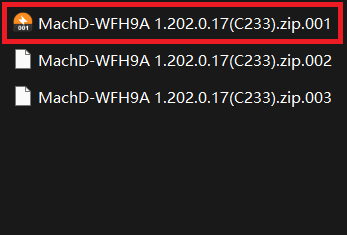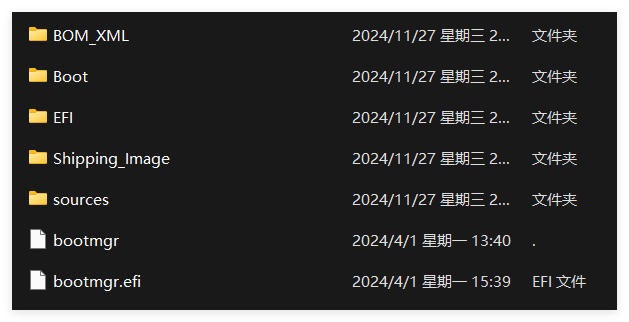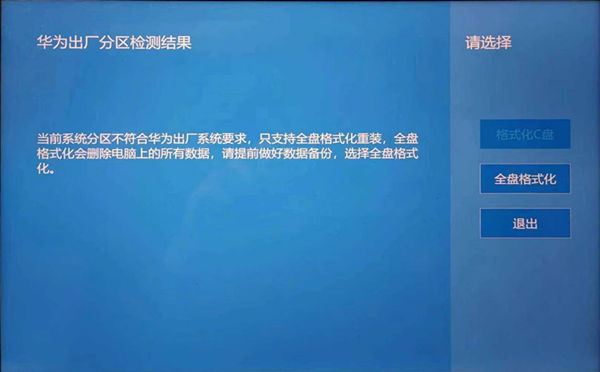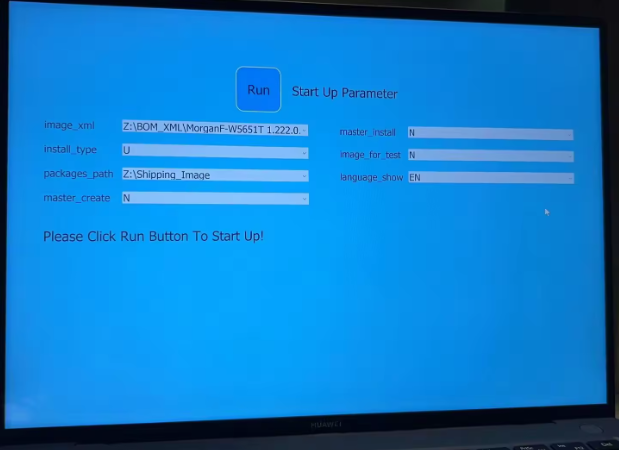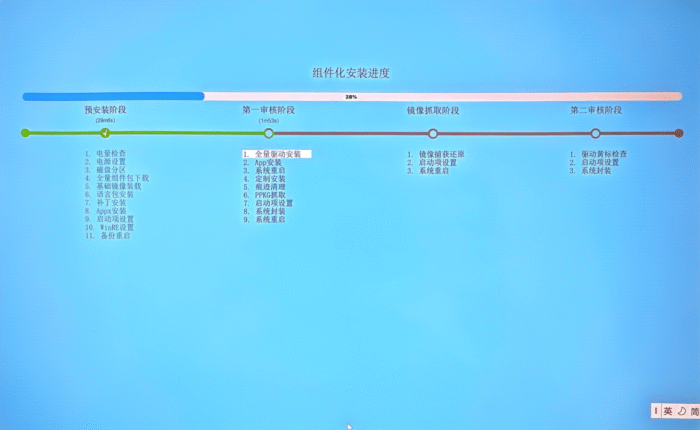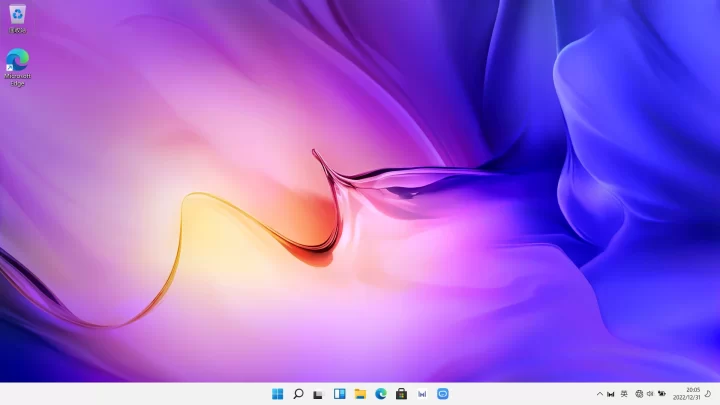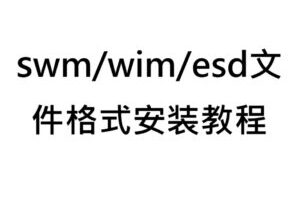一.准备工作
1.准备一个16G以上的U盘(部分镜像文件大于16G的型号,请准备更大容量的U盘)。
2.提前下载好华为工厂模式的zip镜像文件,注意不要下载到U盘,直接下载到电脑上。
3.如果U盘之前用来制作过PE启动盘(微PE/大白菜/老毛桃等)的,需要用分区工具DiskGenius,将U盘所有分区删除,保存更改,再将启动模式修改成HDD再重新新建分区!大部分出现启动失败的原因,都是启动盘没制作好的问题!
转换HDD方法:打开diskgenius,选择U盘右键,转换启动模式,转换为HDD模式。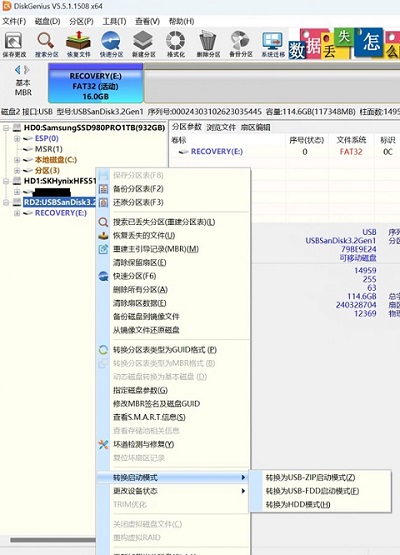
格式化U盘:使用diskgenius把U盘格式化为FTA32
DiskGenius下载地址:点击查看
二.制作启动盘
1.将下载好的zip压缩包解压到文件夹
解压完成后会得到如下几个分卷压缩包文件,再右键解压zip.001文件
3.将解压的镜像文件夹中的内容全部复制到U盘根目录下,如下图:
注意:需将文件解压到U盘根目录,不能是二级文件夹,否则会无法启动!
三.开始安装
1.将U盘插入需要刷机的电脑,开机连续敲击F12,选择您的u盘如: EFI USB DEVICE,回车进入
2.这里请点击全盘格式化
3.这里请点击Run开始自动安装
4.接下来全程不用管,程序将自动安装系统,大概1-2小时安装完成,期间保持电脑电源线连接,请勿操作电脑,全程等待即可!
直到出现下面的这个激活页面才算安装完成,自行设置后即可进入桌面。